鼎利前台软件使用操作课件
鼎力前台使用教程_Pioneer操作培训(PPT39页)
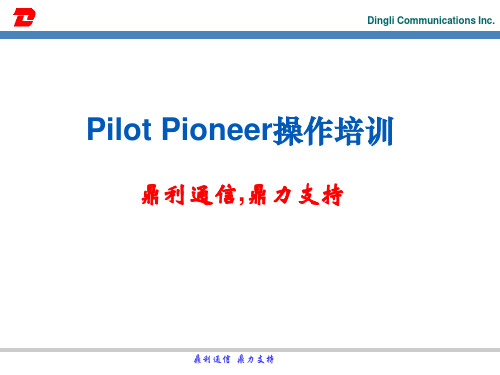
Dingli Communications Inc.
导入地图
➢ 双击导航栏“GIS信息”面板的Geo Maps,或者选择主菜单“编辑地图 导入”,在弹出的窗口中选择导入地图的类型;
➢ 导入的地图在GIS信息的对应地图类型下方列出; ➢ 拖动GIS信息下的对应地图类型或对应地图类型下的相关文件到地图窗口即
新建工程
鼎利通信 鼎力支持
Dingli Communications Inc.
新建工程
➢ 选择菜单栏中FileNew Project或选择工具栏中的新建工程按钮 新 建工程,打开工程设置窗口:
原始数据保存路径
测试中内存数据释放时间 Graph窗口刷新间隔
解码信令 时间间隔
是否实时保存解码数据在计算机硬盘上
➢ 通过双击导航栏“工程SitesCDMA”或者右键选择“导入”或者通过 主菜单“编辑基站数据库导入”来导入CDMA基站数据库;
➢ 导入的基站在导航栏工程面板Sites下的CDMA中显示; ➢ 拖动导航栏工程面板Sites下的CDMA或CDMA下的某个站到地图窗口即可
显示;
鼎利通信 鼎力支持
Dingli Communications Inc.
➢ 或者,通过Edit Templates Import,导入以前保存的测试模版;
新建测试模板
鼎利通信 鼎力支持
导入测试模板
Dingli Communications Inc.
保存工程
➢ 在工具栏中点击 按钮或选择主菜单“文件 保存工程”保存所建工程, 保存设备配置、测试模板等信息;
在每次对配置信息做出修改后,请点击保存工程按钮,以便 下次直接调用这些配置。
Dingli Communications Inc.
probe和鼎利使用指导书
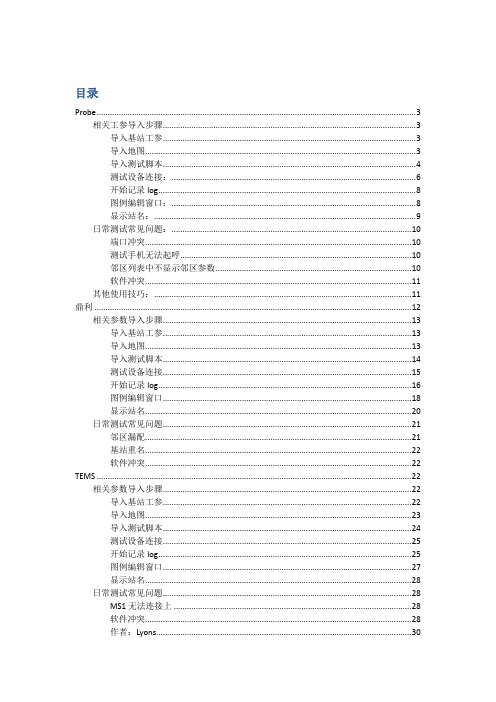
目录Probe (3)相关工参导入步骤 (3)导入基站工参 (3)导入地图 (3)导入测试脚本 (4)测试设备连接: (6)开始记录log (8)图例编辑窗口: (8)显示站名: (9)日常测试常见问题: (10)端口冲突 (10)测试手机无法起呼 (10)邻区列表中不显示邻区参数 (10)软件冲突 (11)其他使用技巧: (11)鼎利 (12)相关参数导入步骤 (13)导入基站工参 (13)导入地图 (13)导入测试脚本 (14)测试设备连接 (15)开始记录log (16)图例编辑窗口 (18)显示站名 (20)日常测试常见问题 (21)邻区漏配 (21)基站重名 (22)软件冲突 (22)TEMS (22)相关参数导入步骤 (22)导入基站工参 (22)导入地图 (23)导入测试脚本 (24)测试设备连接 (25)开始记录log (25)图例编辑窗口 (27)显示站名 (28)日常测试常见问题 (28)MS1无法连接上 (28)软件冲突 (28)作者:Lyons (30)Probe出品厂家:华为软件用途:前台测试相关工参导入步骤导入基站工参导入地图导入测试脚本测试设备连接:软件自带自动搜索端口功能,如果无法自动连接上,设备端口号可以从计算机中的设备管理器中查看,手动连接。
GPS占用一个COM口,手机和数据卡分别占用一个COM口和一个modem口,并且modem 口总是COM减1。
成功导入工参,连接设备后即可进行测试。
开始记录log图例编辑窗口:打开edit layer可对图例中轨迹点颜色、区间、图形、尺寸进行设置。
显示站名:日常测试常见问题:端口冲突带上HUB防备端口冲突。
测试手机无法起呼重建个工程可以解决此问题。
邻区列表中不显示邻区参数法一:关闭当前邻区列表,重新打开一个邻区列表。
法二:重建个工程可以解决此问题。
软件冲突测试时把杀毒程序和其他无关程序关闭避免软件冲突,这样做也避免一些后台走流量的软件影响数据速率。
鼎利ATUFiePlayer软件入门操作详解
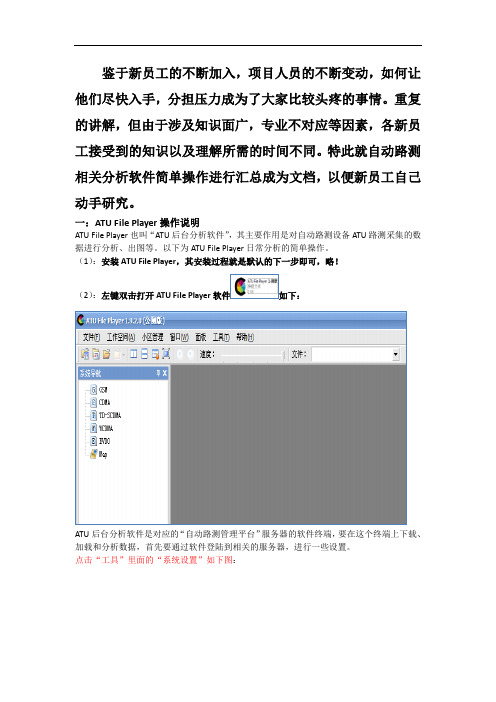
鉴于新员工的不断加入,项目人员的不断变动,如何让他们尽快入手,分担压力成为了大家比较头疼的事情。
重复的讲解,但由于涉及知识面广,专业不对应等因素,各新员工接受到的知识以及理解所需的时间不同。
特此就自动路测相关分析软件简单操作进行汇总成为文档,以便新员工自己动手研究。
一:ATU File Player操作说明ATU File Player也叫“ATU后台分析软件”,其主要作用是对自动路测设备ATU路测采集的数据进行分析、出图等。
以下为ATU File Player日常分析的简单操作。
(1):安装ATU File Player,其安装过程就是默认的下一步即可,略!(2):左键双击打开ATU File Player软件如下:ATU后台分析软件是对应的“自动路测管理平台”服务器的软件终端,要在这个终端上下载、加载和分析数据,首先要通过软件登陆到相关的服务器,进行一些设置。
点击“工具”里面的“系统设置”如下图:进来之后里面有“登陆设置”、“下载文件本地设置”、“其他设置”。
登陆设置就是登陆服务器的相关设置,包含服务器地址、端口号、用户名、密码等。
服务器地址就是下载数据来源的地址;端口号分为“室内”和“室外”,室内对应的是“室内测试管理平台”,其端口号是8089,室外对应的是“自动路测管理平台”,其端口号是8888。
用户名和密码就是省或者各地市日常测试登陆平台的用户名和密码。
例如遵义:用户名为:zunyi,密码为:123456。
选择记住密码和自动登陆,下次打开软件的时候就无需再次登陆,最后点击登陆即可。
点击“下载文件本地设置”如下图:在这里面主要设置下载LOG本地路径,也就是通过ATU后台分析软件下载的Log数据保存的地址,点击“设置”出现一个浏览窗口,在窗口里面选择自己比较熟悉的路径作为下载数据的保存地址。
勾选“设为默认”,之后下载的数据都会默认保存在这个路径。
如果没有进行设置,ATU后台分析软件安装目录也没有更改的话,下载的数据默认会保存在C盘的“LogDownLoad”的文件夹里面。
路测软件鼎利通信Pioneer操作培训PPT(ET128)
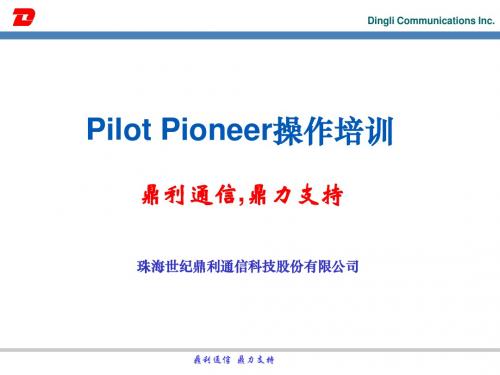
拖动导航栏工程面板Sites下的TD-SCDMA或TD-SCDMA下的某个站到地 图窗口即可显示;
鼎利通信 鼎力支持
Dingli Communications Inc.
连接设备-开始记录
配置完设备和测试模板后,即可开始测试; 选择主菜单‚记录连接‛或点击工具栏 选择主菜单“记录开始‛或点击工具栏 开始记录; 按钮,连接设备; 按钮,指定测试数据名称后
严重声音差等等。
鼎利通信 鼎力支持
Dingli Communications Inc.
VP(承载模式)测试模版配置
选择主菜单‚设置测试模板‛,新建VP 测试计划;
选择New Video Telephony; 输入被叫号码、呼叫持续时间、呼叫间隔、拨打次数等必要信息; Video File选择安装目录下的VideoTelephony--mediafile--newsample_video.263 Aideo File选择安装目录下的VideoTelephony------mediafile----- 0_0.amr
设备类型 终端Modem端 口
设备型号 增加设备
终端Trace端 口
对于ET128数据卡,Modem Port对应其映射出AT端口;
鼎利通信 鼎力支持
Dingli Communications Inc.
设置测试模板
双击导航栏‚设备 Templates”或选择主菜单‚设置 测试模板‛, 弹出测试模板维护窗口,新建测试模板; 或者,通过Edit Templates Import,导入以前保存的测试模版;
数字地图 AutoCAD的Dxf文件 MapInfo的Mif文件 MapInfo的Tab文件 Terrain的 TMB/TMD文件 USGS的 DEM文件 ArcInfo的 shp文件 常见的图形文件,如bmp文件等
鼎利软件使用说明
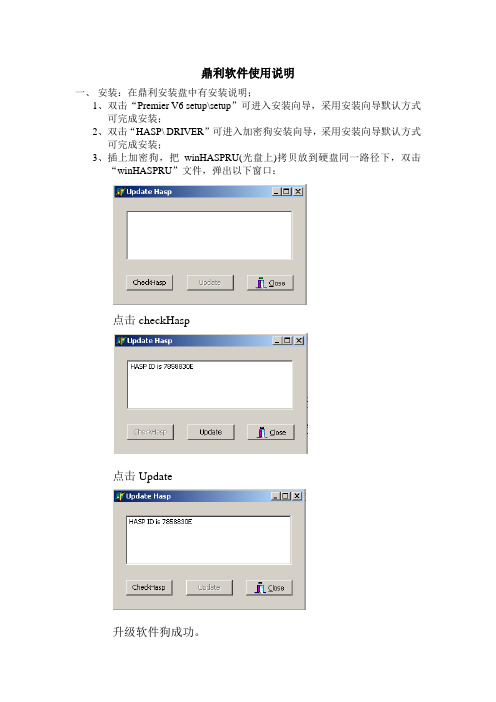
鼎利软件使用说明一、安装:在鼎利安装盘中有安装说明;1、双击“Premier V6 setup\setup”可进入安装向导,采用安装向导默认方式可完成安装;2、双击“HASP\DRIVER”可进入加密狗安装向导,采用安装向导默认方式可完成安装;3、插上加密狗,把winHASPRU(光盘上)拷贝放到硬盘同一路径下,双击“winHASPRU”文件,弹出以下窗口:点击checkHasp点击Update升级软件狗成功。
4、双击桌面上的“premier”打开鼎利软件,出现以下版面:5、单击“Export”按钮,在“Pilot Premier V6”安装目录下自动生成“Premier.txt”文件,将该文件E-mail至rlchen@,稍后您将收到了一封回复的E-mail,请将附件保存至C:\Program Files\DingLi\Pilot Premier6或C:\Program Files\DingLi\Pilot Panorama6(安装时的默认路径)替换掉原来的文件。
6、双击桌面的Premier V6 或Panorama V6图标,即能正常打开使用软件。
二、测试:1、在某一目录下新建一文件夹(稍后测试的数据都可保存到该目录底下);2、双击桌面的Premier V6 或Panorama V6图标打开软件,按“新建”键,弹出以下窗口:将“central Meridian”项改为当前所在位置经度的最近整数倍(如:当前经度为112o57′56.3″,该项可设为111,该数能被3整除且离112最近),将“Scale”项改为1,在“Ellipsoid Name”项下拉菜单中选定“China-Xian”,路径可选取刚才新建的文件夹,按“OK”确定;3、弹出以下窗口:右键点击“Devices”项,选定“configure”,左键单击,弹出以下窗口:使用GPS12XL型时GPS项选择“NMEA0183”,MS1选定“sagemOT96”,为这两个硬件设置相应的串口,按“OK”确定;4、弹出以下窗口:点击“Connect/Disconnect”项连机,连机成功时“Start/Stop logging”显示为红色(激活),否则为灰色(未激活)并显示错误信息;点击“Start/Stop logging”项开始测试,弹出以下窗口,在“MS1”中输入保存文件名:确定后弹出以下窗口,在“Numbers”输入要拨的电话号码,按“Dial”开始测试录入数据:5、上面测试中没有区域图纸,假如是室外路测的话,可由GPS自动刻录线路图,有区域电子地图的话也可倒入供参考用(移动公司提供);假如是在室内测试时就必须倒入测试区域的平面图,该图可手画或扫描生成,倒入步骤如下:倒入电子地图:选择“Import /External Map”输入外界地图项,弹出以下窗口:选定要倒入的地图文件(可单选也可多选,文件格式为MIF),确定弹出以下窗口:选定“Degrees”,在“Same Config”后打钩,确定即可;倒入室内楼层地图:选择“Project \New Map”项,弹出以下窗口:在浏览窗口选定要倒入的文件名,在Easting Max 和Northing Max项中分别输入地图的长宽比例(要与原图比例一致),在Layer Name项中输入楼层号,单击“Commit”图标后即可倒入该地图;重复上述步骤即可倒入多张楼层平面图;图纸格式为BMP、JPG等文件格式。
鼎立测试软件说明

格格
在基站类别上(如 在基站类别上 如CDMA),右击可以对基站进行配置 右击可以对基站进行配置
导入测试数据
可以通过以下几种方式导入测试数据: 可以通过以下几种方式导入测试数据:
“编辑”菜单下的”打开数据文件 编辑”菜单下的 打开数据文件 打开数据文件…” 编辑 工具栏上的”打开数据文件” 工具栏上的 打开数据文件”按钮 打开数据文件 导航栏Project分页下 分页下Downlink Data Files上右键 选择 打开数据文件” 上右键,选择 打开数据文件” 导航栏 分页下 上右键 选择”打开数据文件
导入地图
编辑” 导入地图” 在”编辑”菜单下选择 导入地图” 编辑 菜单下选择”导入地图 也可以在导航栏的GIS分页上 通过以下方式导入地图: 分页上,通过以下方式导入地图 也可以在导航栏的 分页上 通过以下方式导入地图:
在”Geo Maps”上直接双击 上直接双击 上右键,选择 在”Geo Maps”上右键 选择 上右键 选择”import” 选择相应地图类型
鼎利Pilot 鼎利Pilot Navigator 操作培训
Navigator统计/ Navigator统计/分析总流程图 统计
运行软件 新建工程 导入地图(可选) 导入测试数据 设置统计分段阀值 保存工程 数据解码 参数/事件显示 Map窗口 Table窗口 统计报告 Message窗口 Graph窗口 Event窗口 参数状态窗口 分析
选择网络或 分析类型
设置阀值 及其颜 色 增加/删 除分 段
配置工程—用户自定义报表中参数分段设置 配置工程 用户自定义报表中参数分段设置
对用户自定义报表中的参数进行分段设置: 对用户自定义报表中的参数进行分段设置:
鼎利Pioneer前台操作培训PPT课件

选中测试 终端
停止调用测 试计划
对测试计划进 行排序
开始调用 测试计划
2020/3/4
定制测试计划
15
定制测试计划
➢ 在测试模板设置完成后,点击Advance按钮,在弹出的窗口左侧可通过 勾选方式来选择要执行的测试计划;
❖ 注意:如果勾选了多个测试计划,则会按勾选的顺序一个一个执行下来;
2020/3/4
16
开始调用测试计划
➢ 点击Start,让选中的手机执行测试计划; ➢ 点击Start All,让所有连接的手机执行测试计划;
设备信息 当前测试状态
测试信息
2020/3/4
测试进 程
17
测试信息显示
➢ 双击或将导航栏工程面板中当前Log下的相应窗口拖入工作区,即可分 类显示相关数据信息;
2020/3/4
2020/3/4
8
配置设备
➢ 连接好硬件后,双击导航栏“设备 Devices”或选择主菜单“设置 设备”,弹出设备配置对话框,增加相关设备,可以通过System Ports Info来查看每个设备的端口号。
设备 类 型
终端
Modem 端口
设备 型 号
增加 设 备
终端
Trace 端口
以Pioneer Pioneer4.5.0.0之前的老版本为例
原始数据保存路径
测试中内存数据释放时间 Graph窗口刷新间隔
解码信令 时间间隔
是否实时保存解码数据在计算机硬盘上
注意:此处只要设置原始数据保存路径即可,其余选项均可使用默认值。 建议原始数据保存路径和工程文件保存路径一致,以避免找不到数据的 情况发生。
2020/3/4
6
鼎利测试软件Pioneer操作说明手册

Pioneer Operating instructions(For Quanta P1)目录目录 (2)1前台驱动安装 (3)2软件安装 (5)3设备连接.......................................................错误!未定义书签。
3.1驱动安装......................................................................................错误!未定义书签。
3.2设备配置......................................................................................错误!未定义书签。
4业务测试.. (15)4.1计划制定 (15)4.2开始记录测试Log (17)4.3业务测试控制 (18)1前台驱动安装启动PioneerDriversSetup安装程序后,依次执行如下操作:第一步:启动安装程序后,点击“Next”进行安装过程,点击“Cancel”退出驱动安装;然后点击“I Agree”后继续安装,“Back”返回到原始安装界面,“Cancel”退出安装第二步:选择安装路径,点击“Browse”更改安装路径,点击“Install”开始安装,点击“Back”则返回上一级页面,点击“Cancel”则退出安装;注意:此安装过程全程请关闭系统防火墙、三方防火墙、电脑卫士等工具,同时安装过程弹出的所有程序请默认安装。
此过程会安装net组件、MOS驱动、加密狗驱动、MSXML、WinPcap等。
第三步:安装成功后,给出安装成功的提示信息,按“Finish”按钮。
2软件安装启动Pioneer Setup安装程序后,依次执行如下操作:第一步:首先进入安装向导页面,点击“Next”则继续安装,点击“Cancel”则退出安装;然后点击“I Agree”后继续安装,“Back”返回到原始安装界面,“Cancel”退出安装图表1-1安装向导第二步:选择安装路径,点击“Browse”更改安装路径,点击“Install”开始安装,点击“Back”则返回上一级页面,点击“Cancel”则退出安装;图表1-2指定安装路径第三步:安装成功后,给出安装成功的提示信息,按“Finish”按钮。
鼎利Pioneer操作指导书讲解25页PPT

46、法律有权打破平静。——马·格林 47、在一千磅法律里,没有一盎司仁 爱。— —英国
48、法律一多,公正就少。——托·富 勒 49、犯罪总是以惩罚相补偿;只有处 罚才能 使犯罪 得到偿 还。— —达雷 尔
50、弱者比强者更能得到法律的保护 。—— 威·厄尔
ห้องสมุดไป่ตู้
46、我们若已接受最坏的,就再没有什么损失。——卡耐基 47、书到用时方恨少、事非经过不知难。——陆游 48、书籍把我们引入最美好的社会,使我们认识各个时代的伟大智者。——史美尔斯 49、熟读唐诗三百首,不会作诗也会吟。——孙洙 50、谁和我一样用功,谁就会和我一样成功。——莫扎特
鼎力前台使用教程Pioneer操作培训

支持对图像进行裁剪、缩放、旋转等 基本操作。
导入导出数据
支持多种格式的数据导入导出,方便 用户进行数据交换。
Pioneer高级操作
多任务管理
支持多个任务同时进行,方便用 户进行多任务处理。
自定义工具栏
用户可以根据自己的习惯自定义工 具栏,提高工作效率。
脚本编程
支持脚本编程,方便用户进行自动 化处理和定制化开发。
Pioneer操作问题
总结词
Pioneer操作问题通常与软件界面、 功能使用和操作逻辑相关。
操作界面不熟悉
提供详细的界面说明和操作指南,帮 助用户熟悉Pioneer的操作界面。
功能找不到或使用不当
提供功能说明和示例,指导用户正确 使用Pioneer的各种功能。
操作逻辑混乱
通过培训课程和操作手册,帮助用户 理清操作逻辑,提高操作效率。
鼎力前台使用教程pioneer操作培 训
目录
• 鼎力前台系统简介 • Pioneer操作基础 • 鼎力前台与Pioneer集成操作 • 常见问题与解决方案 • 培训与考核
01 鼎力前台系统简介
系统功能与特点
客户信息管理
记录客户的基本信息, 便于跟踪和联系。
订单处理
管理订单信息,包括订 单录入、查询、修改和
培训计划与内容
培训计划
制定详细的培训计划,包括培训 目标、时间安排、培训内容等, 以确保培训的有效性和针对性。
培训内容
培训内容应涵盖鼎力前台系统的 基本操作、高级功能、系统设置 等方面,同时结合实际案例进行 讲解和演示。
培训方式与时间安排
培训方式
采用线上和线下相结合的方式进行培 训,线上提供视频教程和文档资料, 线下进行面对面的教学和实操训练。
鼎立前台pioneer软件操作说明书
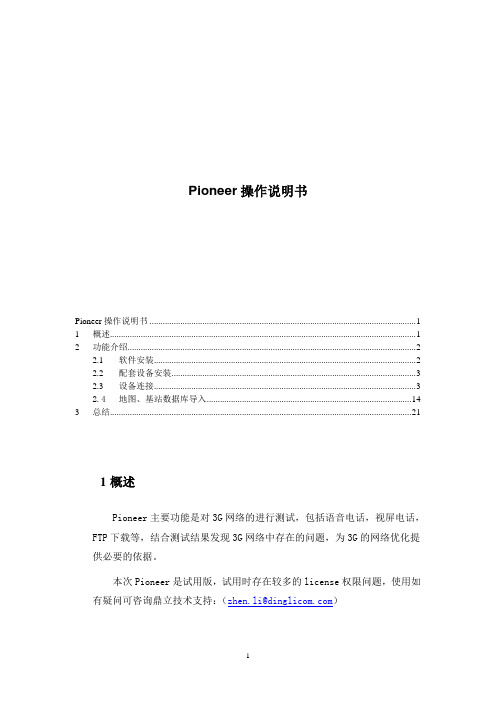
Pioneer操作说明书Pioneer操作说明书 (1)1 概述 (1)2 功能介绍 (2)2.1 软件安装 (2)2.2 配套设备安装 (3)2.3 设备连接 (3)2.4地图、基站数据库导入 (14)3 总结 (21)1概述Pioneer主要功能是对3G网络的进行测试,包括语音电话,视屏电话,FTP下载等,结合测试结果发现3G网络中存在的问题,为3G的网络优化提供必要的依据。
本次Pioneer是试用版,试用时存在较多的license权限问题,使用如有疑问可咨询鼎立技术支持:(zhen.li@)2功能介绍2.1 软件安装安装pioneer的主要问题是安装完成后的license升级问题。
1,双击SETUP文件,安装Pilot Pioneer软件,按照提示依次安装即可。
2,将pioneer.lcf文件放到安装路径下,如果用户没有设置安装路径,默认的安装路径为: C:\Program Files\Dingli\Pilot Pioneer3.x 。
3,由于我们使用的是试用版,license时间比较短,如果软件加密狗使用期限到期,请及时联系鼎立技术支持(xin.chen@),增加软件加密狗使用期限,然后上网升级加密狗。
具体步骤如下:将加密狗插到计算机的USB 接口上,然后双击“DLSRLUClient.exe”应用程序,会弹出下图所示对话框:2)请在对话框中输入升级服务器IP 地址及端口设置:Host: 61.143.60.84Port: 4443)点击“Connect”按钮4)如成功连接服务器,点击“确定”,再点击“Update”按钮,升级成功即可。
2.2 配套设备安装本次试用版主要配套设备有三星Z720两部、USB接口GPS和USB一转四HUB。
安装目录分别:\Pioneer\驱动\三星手机\QualcommCompositeUSBv2.0.30\HK11-V3865-22_2.0.30\Win32\WinXP\checked 、\Pioneer\驱动\GPSDriver\USB_Driver\PL2303_USB_Driver_for_Windows_2000_XP和\Pioneer\驱动\5300 Cable\XP。
鼎力软件使用说明

图31
调整建议:29541的最小接入电平由15->10,29441的最小接入电平由8->10,29473的最小接入电平由15->10。
3.4未接通:被叫LU
问题现象:被叫LU导致未接通
问题分析:车行由北向南,主叫手机占用29273起呼,占用TCH成功后(Assignment Complete),等待振铃。由于此时被叫正在LU(位置更新),系统寻呼不到被叫,主叫下行收到Disconnect信息,导致一次未接通。
图26 GIS信息标签页
GIS Info标签页用于地图数据管理,以及相应的GIS参数的初始化设置:
图27工作区标签页
WorkSpace标签页:
Workspace标签页用于管理工程中所有的Workspace及已打开的窗口,分两级。
第一级为Workspace名称,第二级为窗口名称。通过对Workspace及窗口名称的双击操作,可将被操作的Workspace及窗口置顶
图12
“
图13
Path of LogData”原始数据保存路径
“Release LogData Interval(Min)”测试中内存数据释放时间
“GUI Refresh Interval(ms)” Graph窗口刷新间隔
“Message Filter Interval(ms)”解码信令时间间隔
“Save Decoded LogData”是否实时保存解码数据在计算机硬盘上
图32:主叫手机占用TCH成功后,下行收到Disconnect信息
图32
图33:主叫起呼时,被叫手机正在LU,导致一次未接通
图33
调整建议:调整29491频率。
3.5串话
接客户投诉黑龙江XX地市XX站的二三扇区覆盖区域最近老出现严重的串话现象,现场连接测试软件进行拨测,平均每拨打5个电话就有一个串话,最近也没对该区域所在BSC进行过任何改动,上站检查发现CM(中兴的主控板)有红灯告警,更换主控板之后发现问题仍然存在,至此,只能锁频并关掉跳频以后一个载频一个信道的拨打测试,该站是S9/11/10,锁频以后用软件拨测,检查确保每一个载频的每一个信道都正常,平均下来每占到一个载频的每一个信道要拨10多次,发现当每占到二小区的65#载频的0时隙和3时隙时还有三小区的47#载频的0时隙和7时隙时都会出现串话单通现象,当发现这两块载频有问题后,闭锁掉这两个小区的两块载频后,拨打多次通话均恢复正常,此次串话原因是由于硬件故障导致,也有软件原因导致串话的,比如BSC-BTS之间的A接口数据有问题,传输数据有问题也会导致串。
鼎利Pioneer操作指导书讲解
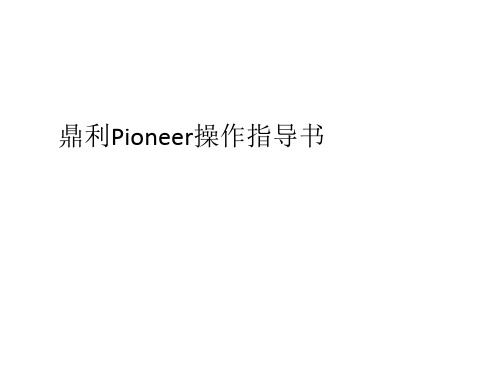
关于工参模版的说明如下: Pioneer导入的工参表为.TXT格式 工参表中第一行不能变动;但并不 是所有的内容都需要输入,通常输入 SiteName、CellName(扇区名)、PN、 方位角、经纬度信息即可; 工参表的模版在安装目录的\Sites Samples文件夹下。
据名称后开始测试
1、连接设备
2、保存数据(设备 连接成功后该按 钮变红)
测试数据命名规范:XX市_XX区_Cluster XX_时间。 举例1: 北京市_朝阳区_Cluster12_200809121314.rcu
Page 16
3、选择保存 的路径和 文件名。
选择并启动测试计划
测试开始后弹出测试控制界面
Page 19
窗口显示: Graph窗口 Information窗口 Message窗口 Event List窗口 Data Test窗口
数据业务FTP测试时信息显示
测试过程中Data Test窗口可即 时显示当前所做ftp业务的状 态及相关信息,包括测试进度 条、文件大小、已完成的文件 大小、即时速度和平均速度
3、的选测择试该计终划端。
6、按同样的方式选 择其他终端的测 试计划并启动
Page 17
5、启动该终端 的测试计划
4、确认
测试时两个手机互拨如何设置?
2、在logging control windows中,配置手 机1拨打手机2。
1、配置手机1的测试计划时, 此处填写手机2的号码
按照上面介绍的对手机1进行两步设置。对手机2不需要做任何配置,也不 需要设置任何测试计划,就可以实现手机1拨打手机2,手机2自动接听。
下次测试时,直接打开以前保存的工程,可以保存之前的所有设置。
鼎利软件的安装及实际操作实用教程
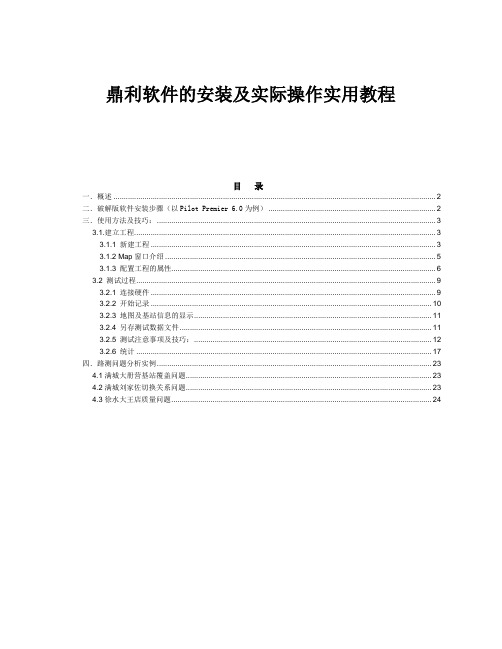
鼎利软件的安装及实际操作实用教程目录一.概述 (2)二.破解版软件安装步骤(以Pilot Premier 6.0为例) (2)三.使用方法及技巧: (3)3.1.建立工程 (3)3.1.1 新建工程 (3)3.1.2 Map窗口介绍 (5)3.1.3 配置工程的属性 (6)3.2 测试过程 (9)3.2.1 连接硬件 (9)3.2.2 开始记录 (10)3.2.3 地图及基站信息的显示 (11)3.2.4 另存测试数据文件 (11)3.2.5 测试注意事项及技巧: (12)3.2.6 统计 (17)四.路测问题分析实例 (23)4.1满城大册营基站覆盖问题 (23)4.2满城刘家佐切换关系问题 (23)4.3徐水大王店质量问题 (24)一.概述鼎利软件是一种十分常用的路测软件,界面简单,使用方便。
那么这次我们就主要讲述鼎利GSM路测软件Premier的安装及使用方法;另外简单介绍路测过程中发现频点干扰、弱覆盖等问题的常见现象。
当然我们还可以通过查看软件Premier的帮助来具体了解每个细节。
主界面如下:二.破解版软件安装步骤(以Pilot Premier 6.0为例)1. 解压压缩包,然后点击”setup.exe”,然后按照每次“下一步”的提示,中间可以改变安装路径。
2.将“鼎立注册码破解补丁”下的Premier.exe复制到鼎利的安装目录下(如C:\ProgramFiles\DingLi\Pilot Premier6),按照提示覆盖到相同的文件。
3.这里我们使用的手机是SAGEM OT260,需要使用SAGEM 260手机的破解补丁才能正常显示邻区。
解压“sagem260补丁.rar”,将“GSMProtocol.dll”移动到鼎利的安装目录下(如C:\Program Files\DingLi\Pilot Premier6),按照提示覆盖到相同的文件。
4.点击安装“USB -V2.1.0.exe”,这个是GPS的驱动。
鼎利软件使用说明

工程管理
• 工程建立的原则 • 一个工程的建立没有特殊的原则,用户可 以以一个相对独立的特定区域作为一个工 程,如一个BSC区域、一个MSC区域或一个 城市等;也可以以一个特定区域的不同运 营商作为一个工程。工程的区域划分也与 使用者的工作范围直接相关,一般也可以 以使用者的工作范围建立一个或几个工程。
• • • 打开一个新的Message窗口 打开一个新的Chart窗口 指定在当前窗口显示的测试数据文件
操作界面
• Replay工具条
• • • • •
打开回放的测试数据文件 关闭回放的测试数据文件 开始回放 停止回放 回放点移到文件头
操作界面
• • • • • • 回放点移动到当前点的上一个点 回放点移动到当前点的下一个点 回放点移到文件尾 改变回放方向 调整回放速度 调整回放开始点
工程管理
• Project Data Path:指定 工程路径,Pilot Premier 将把该工程包括的所有地 图数据、测试数据保存在 该路径中。工程路径可以 手工输入或通过右侧的浏 览按钮选择
工程管理
• 语音质量等级设置 • 通常是按照右边窗口设置, 方便统计。也可以根据需 要自行设置。 • 需要添加或删除等级时, 先选中Values中的某一行, 点击Insert或Delete进行 添加或删除 • 修改颜色和数值时先双击 相应的位置,再进行修改
工程管理
• False Easting表示缺省的东北坐标系起始点x方向偏移值, False Northing表示缺省的东北坐标起始点y方向偏移值。 • Central Meridian表示工程所在位置的中央子午线经度, 中央子午线经度必须能被3整除,用户应该根据该工程需 要包括的地图数据中的相应参数进行设置,具体的概念可 以参考附件C和有关地理信息系统的资料。 • Scale表示经纬度与东北坐标(Easting- Northing)相互 转换时的放大倍数,对于标准的UTM坐标系,Scale一般等 于0.9996,对于其他坐标系一般等于1。具体的概念请参 考附件C和地理信息系统的有关资料。 • Coordinate System用来设定数据引入或地理位置显示所 采用的坐标系,包括东北坐标系(Easting- Northing)、 十进制表示的经纬度坐标系和度分秒表示的经纬度坐标系 等。
鼎利路测软件操作培训-Pilot Pioneer1

设备连接-设定端口 设备连接 设定端口
软件通过设备端口连接和识别不同的终端,每个新建终端都有Trace Port Trace Port(端口)和AT Port AT Port(调 制解调器)两种类型的端口,对于非数据业务测试的终端,可不设定其AT Port。 终端使用的端口号可通过Configure Devices窗口的System Portsmouth Info选项卡查看,不同的 电脑和不同的连接方式,同一台终端对应的端口不一定相同,根据查看到的端口号在Trace Port Trace Port(端 口)和AT Port AT Port(调制解调器)的下拉菜单中选择对应端口即可。
测试监测-窗口 测试监测 窗口
1 2 3 1 4 5 3
4
6 6
5
2
测试进行中,常用的测试情况监测窗口都可以通过双击工程栏Log Files Log Files下对应文 件(文件名_日期-时间-设备号)的相关项目打开。 文件名_日期-时间-设备号 文件名
测试监测-Map窗口 窗口 测试监测
图标 说明 测试轨迹点选取工具 放大/缩小显示比列 平行移动工具 直线/多边(累加)距离测量工具 打开显示呈现设置窗口 图层管理 显示/隐藏图例窗口 小区连线设置
Global Map Setting小区连线设置(Map窗口) 小区连线设置( 窗口) 小区连线设置 窗口
通过点击Global Map Setting按钮,可对 小区连线设置、基站标注项等进行设置; Cell Line项用于连线小区(参考导频、邻 区、最强导频,距离,连线颜色、粗细等)的 具体设定 Hint Option项用于控制浮动窗口的显示, 建议将浮动窗口关闭。 进行数据分析时,小区连线的结果不一定 是真实的情况,建议以serving/neighbor窗口 显示为准。
鼎利软件操作

6、Start connect
启动测试
4、选择扫频仪 的脚本配置界面 1、启动测试 /停止测试 2、选择需要测试的终端
4、选择测试手机需 要执行的相应脚本
3、进入选中设备需 要执行的业务界面 5、执行配置的相应脚本
观察视图
3、通过窗口菜单的Status 窗口,调用其它视图
1、地图鼠标右键,选择小区连线
鼎利软件操作
目录
安装与新建工程 添加地图 导入小区数据并且显示 配置业务脚本 设备添加与连接 启动测试 观察视图 导入并回放数据
安装与新建工程
1、测试文件保存路径
2、设定后本次软件操作的测试 文件存储路径不能再更改
3、点击Rerence按钮,弹出可以根据自 己需要选择测试时默认弹出的视图
4、保存工程,路径随意
配置业务脚本
1、鼠标右键选择编辑, 或菜单的设置里 3、配置呼叫保持时长、 通话时长、空闲时长
2、选择所需的测试业务
4、配置呼叫号码
5、选择普通语 音还是视频电话
设备添加与连接
1、鼠标右 键D设备
4、大唐终端软件Leadcore,安 装大唐终端驱动后会自动显示 2、添加设备 5、海高扫频仪为串口号;大唐终端端 口根据Leadcore选择前两个端口,其中 Trace为语音口、Modem口为数据口
添加地图
2、地图视图快捷工具按钮
1、一般添加MapInfo Tab Files 格式的室外地图和None Earth Files的室内地图
3、用鼠标拖动室外的text和 vector,或室内的raster到地图 视图,从而绑定地图文件
3、或在地图里鼠标右键,选择 Display Maps绑定地图文件
导入小区数据并且显示
